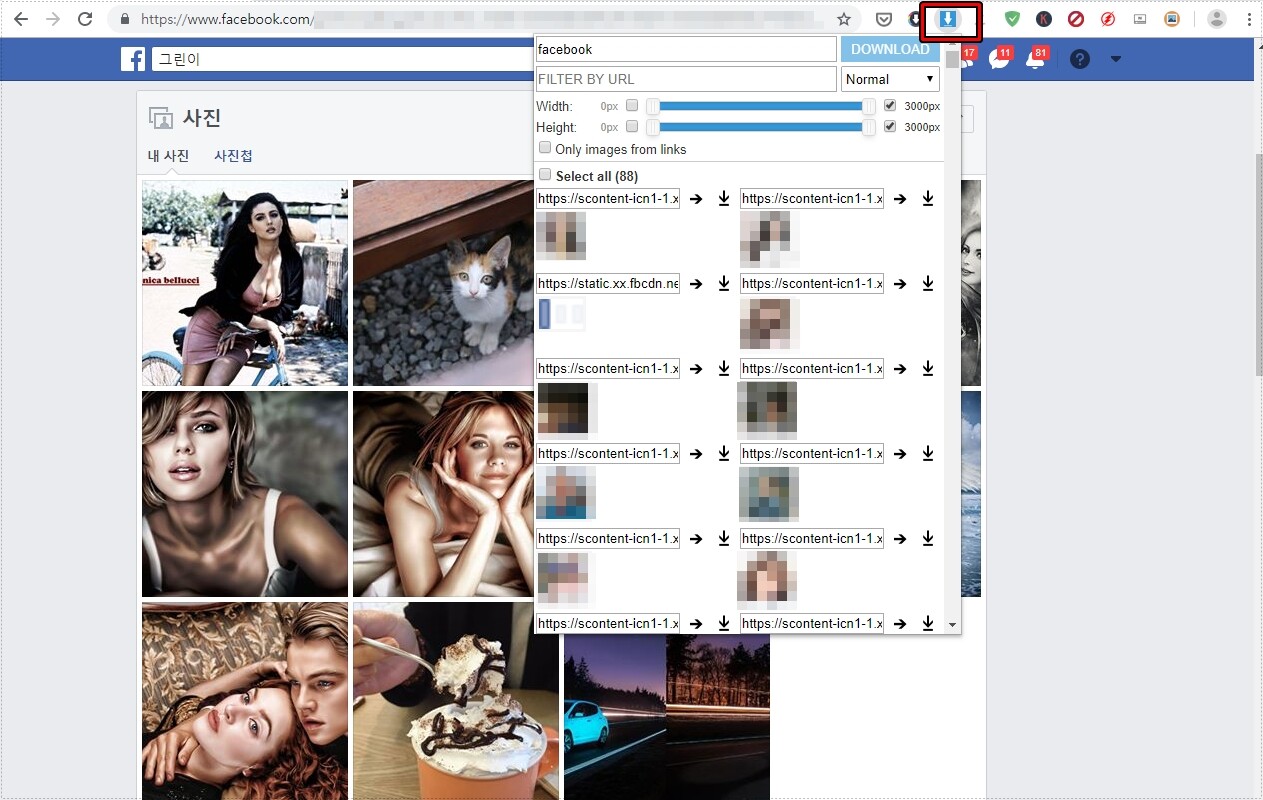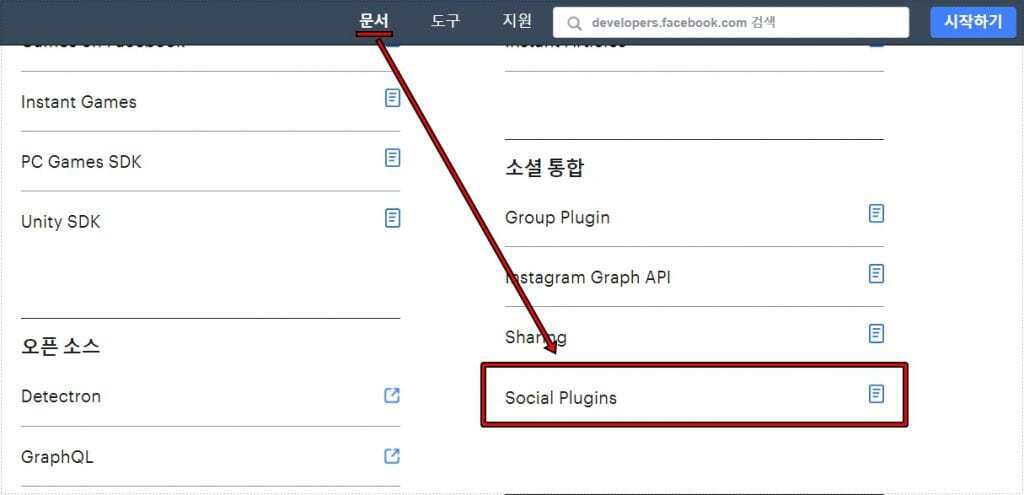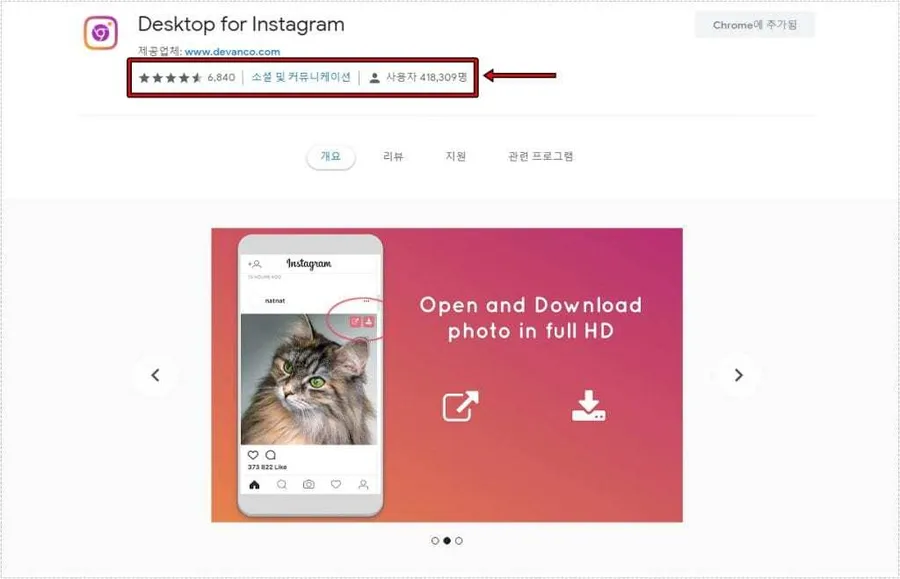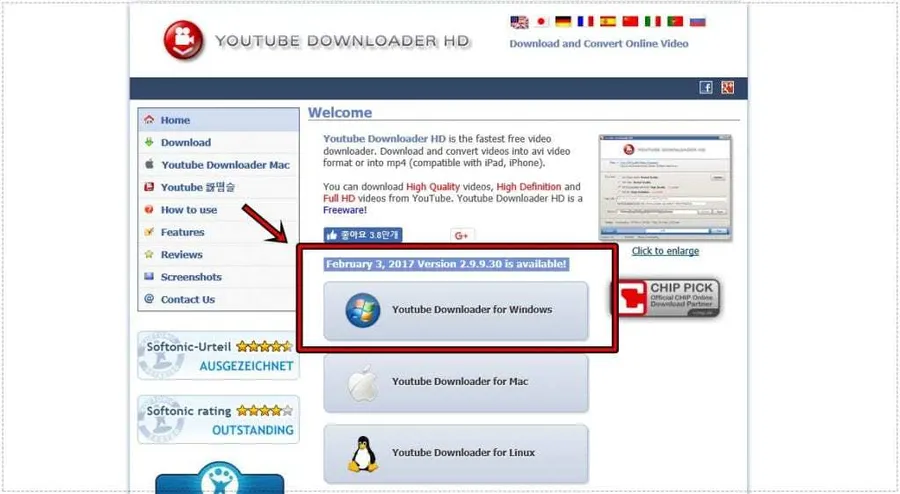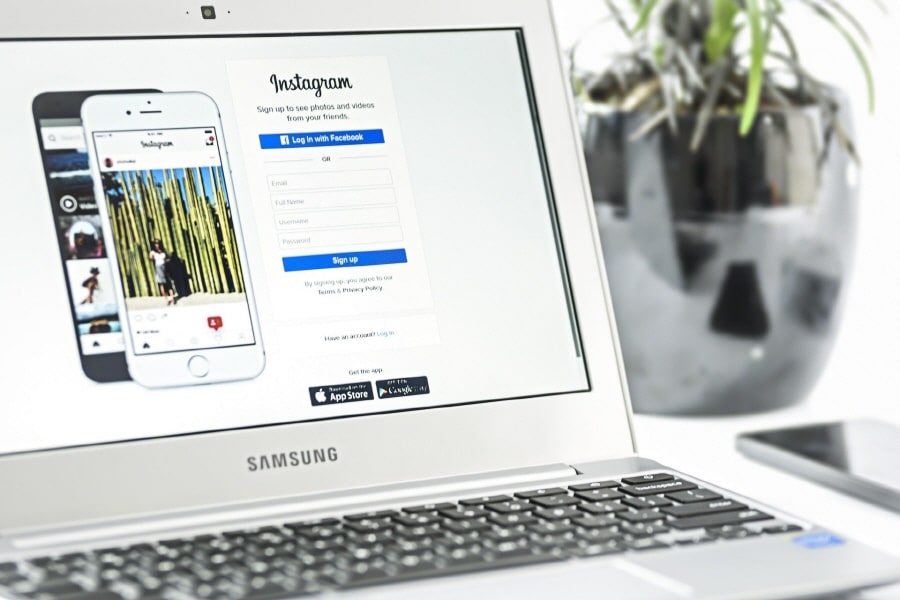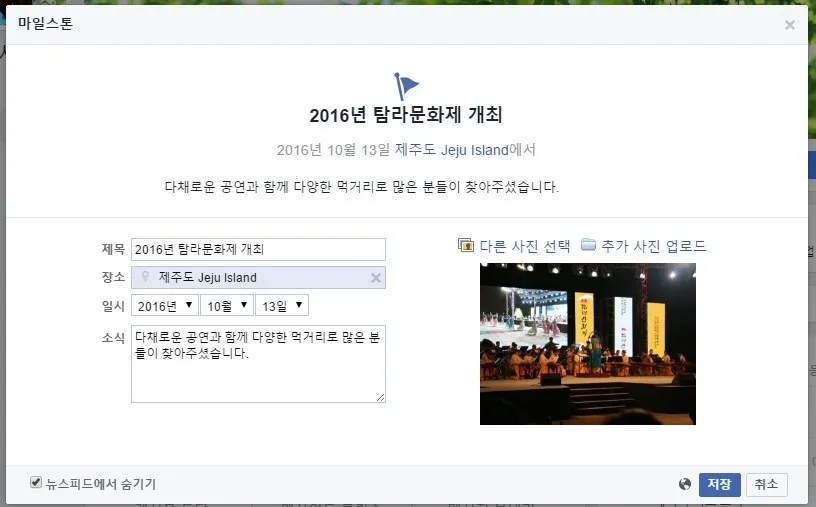페이스북을 하시다 보면 많은 게시물을 작성하게 되는데 오래되었거나 더 이상 공개를 하고 싶지 않은 게시물 같은 경우 삭제를 하게 됩니다. 근데 게시물에 중요한 정보나 사진이 있다면 삭제보다는 보관을 해두게 되면 나중에 다시 볼 수 있습니다.
해당 기능에 대해서 지인들 중에서 모르셨던 분들이 있었는데 해당 기능을 알고 난 이후로 기존에 올렸던 게시물 중에서 오래되었던 것을 보관을 해서 나중에 필요할 때 보고 있습니다.
그리고 보관함에 넣게 되면 자신 이외에는 볼 수 없기 때문에 삭제를 한 것처럼 보이는 효과도 있으며 나중에 다시 친구들에게 공개를 하고 싶다면 복원도 할 수 있습니다.
페이스북을 꾸준히 하시는 분들은 많은 게시물을 올리고 삭제도 하게 되는데 중요한 글이나 사진이 있을 수 있기 때문에 삭제를 하기 보다는 아래의 설명을 보시고 보관 기능을 사용해보시기 바랍니다.
목차
페이스북 게시물 보관하기
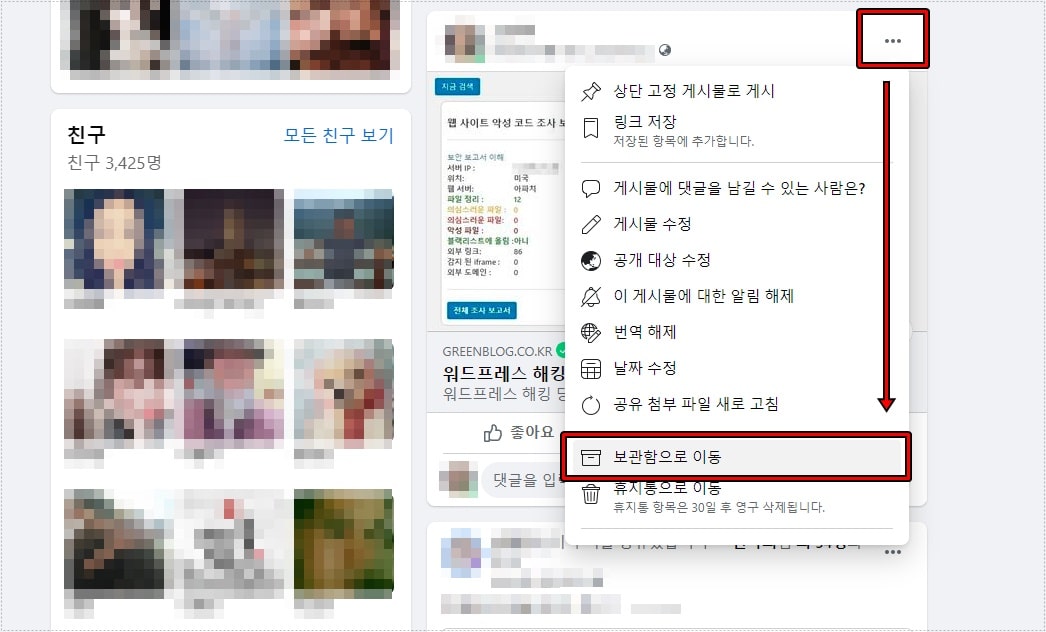
게시물을 숨기고 보관을 하고 싶다면 해당 게시물 오른쪽 상단에 점 세개를 누른 후에 보관함으로 이동을 선택하시면 됩니다. 그러면 게시물이 사라지게 되고 왼쪽 하단에 링크와 함께 보관함으로 이동되었다는 알림이 표시됩니다.
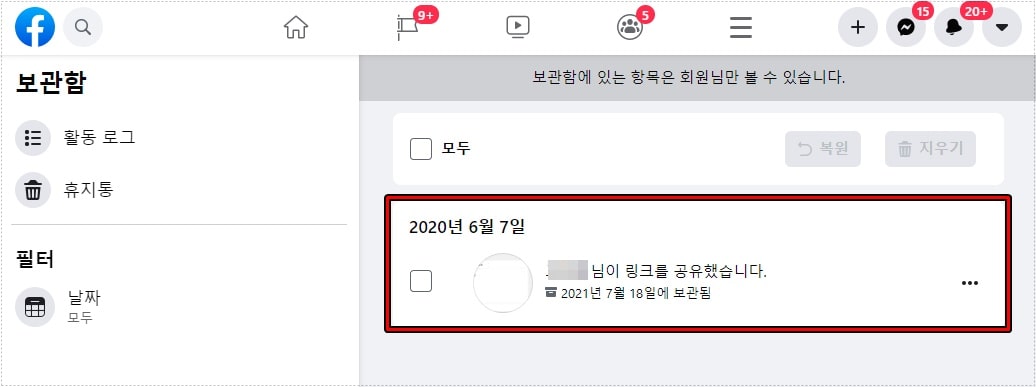
알림에서 보관함을 클릭하게 되면 위에 보이는 것처럼 바로 이동을 할 수 있고 보관함에 있는 페이스북 게시물들을 확인할 수 있습니다.
페이스북 게시물 복원하기
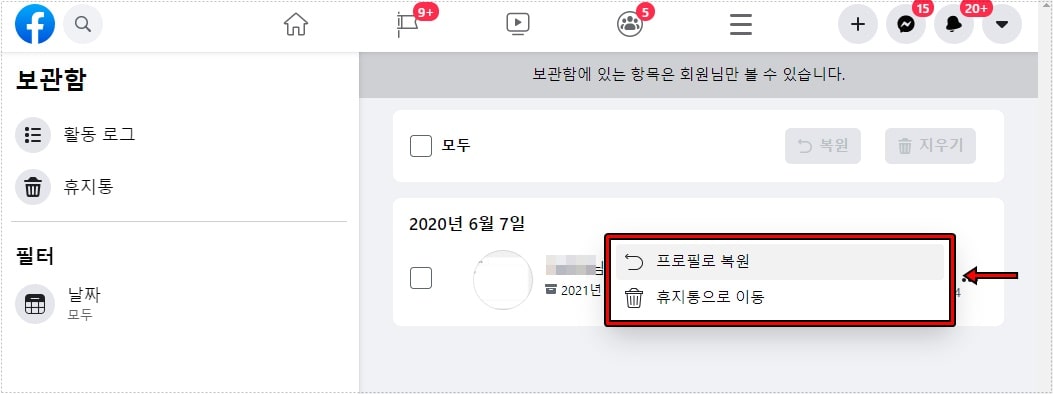
목록에서 점 세개 버튼을 누르게 되면 2가지 옵션이 나오게 되는데 게시물을 다시 친구들에게 보여주고 싶다면 프로필로 복원을 선택하시면 되고 삭제를 하실 것이라면 휴지통으로 이동하신 후에 완전 삭제를 하시면 됩니다.
보관함을 찾아가기
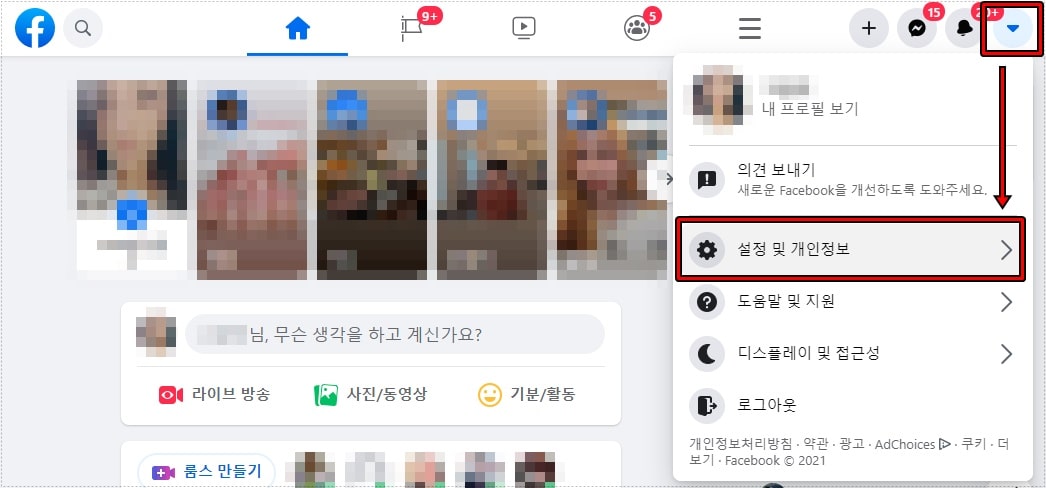
처음 보관함을 사용하신 분들은 어떻게 보관함으로 들어가는지 모르실 수 있는데 페이스북 오른쪽 상단에서 ▼ 버튼을 클릭하고 설정 및 개인정보를 선택하시면 됩니다.
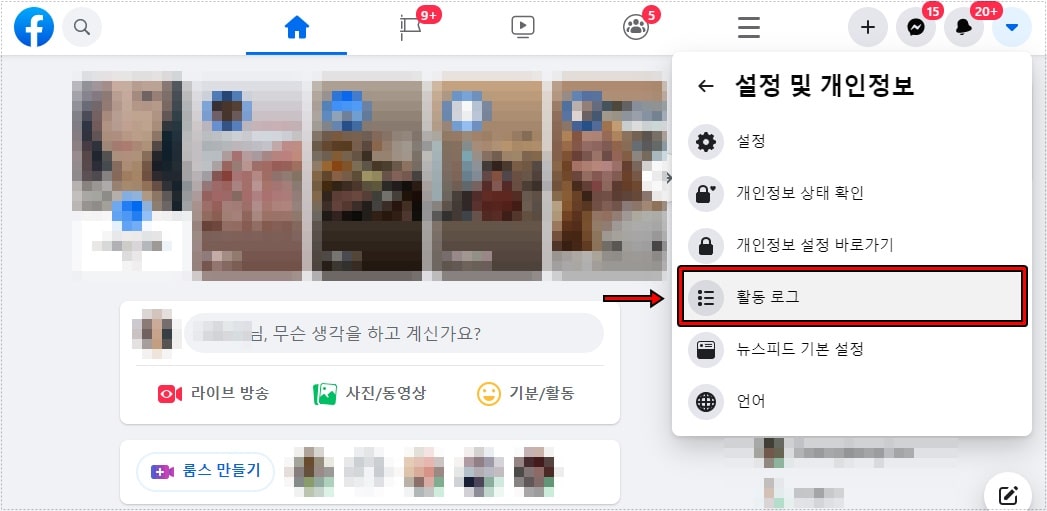
설정 및 개인정보를 선택하게 되면 위에 보이는 것처럼 메뉴가 바뀌게 되는데 여기서 활동 로그로 들어가시면 됩니다.
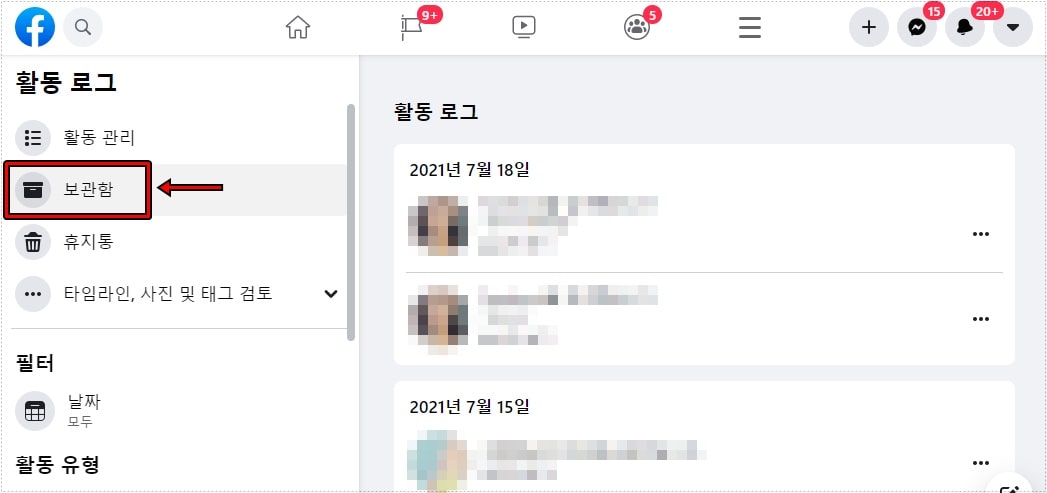
활동 로그로 들어가게 되면 그 동안 페이스북에서 활동한 모든 내용이 나오게 되는데 여기서 왼쪽 카테고리를 보시면 보관함을 볼 수 있습니다.
페이스북 활동을 하시다 보면 게시물을 친구들에게 보여주기 싫은 경우가 있습니다. 이럴 때는 삭제를 하기 보다는 나중에 복원을 할 수 있도록 보관함으로 이동을 시키는 것이 실수로 삭제를 한 후에 30일 보관 기간이 지나서 복원하지 못하는 불상사가 일어나지 않을 것입니다.